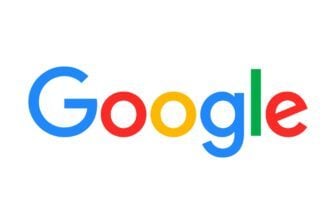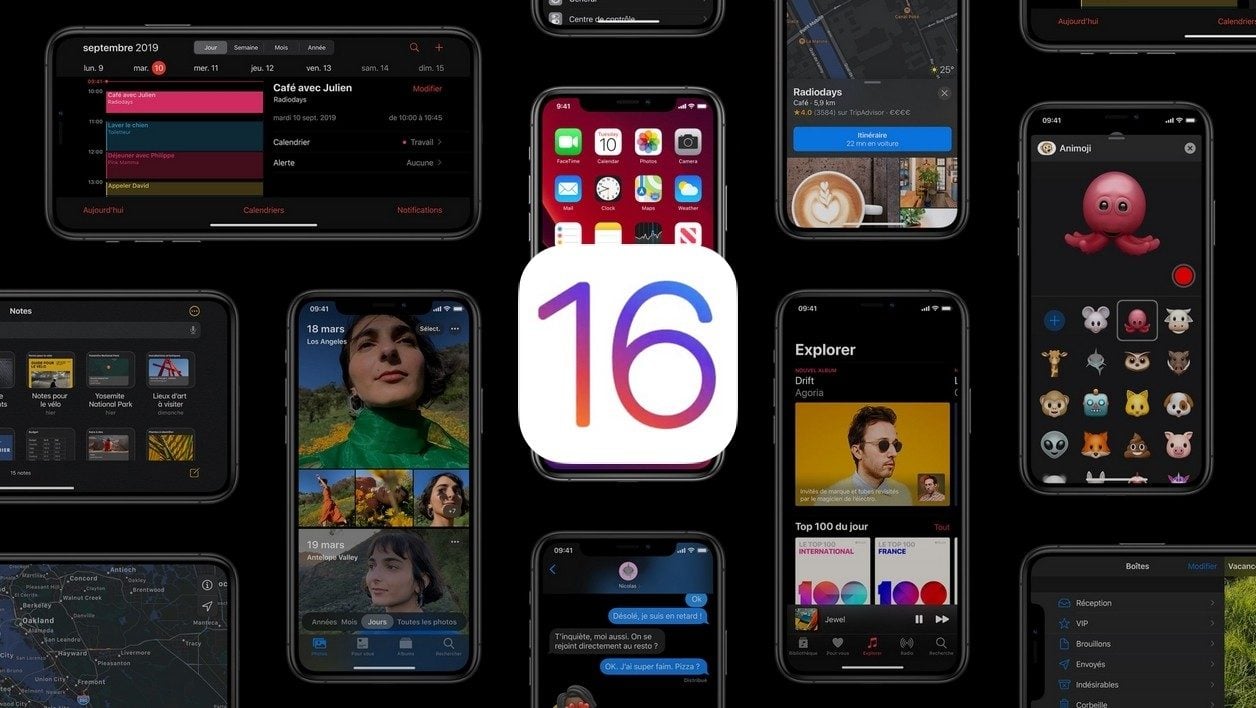Ça y est. Après trois bêta d’iOS réservées uniquement aux développeurs, Apple ouvre les vannes et propose la toute première bêta publique d’iOS 16 au téléchargement. Le prochain OS de l’iPhone, très riche en nouveautés, devrait améliorer sensiblement le quotidien des utilisateurs.
Parmi les nouveautés les plus intéressantes, Apple a pris le parti de libérer l’écran verrouillé en proposant une multitude d’options de personnalisation. D’autres évolutions intéressantes, comme l’arrivée d’un retour haptique sur le clavier, l’édition des messages, ou encore la possibilité de planifier l’envoi d’un e-mail, ont également été intégrées.
Si ces nouveautés ne seront officiellement disponibles que dans quelques mois, à la sortie de la version stable d’iOS 16, vous pouvez les tester sans plus attendre en installant la première bêta publique d’iOS 16.
Le processus est simple puisqu’il ne requiert qu’une seule chose : que vous vous inscriviez au programme de logiciels bêta d’Apple. Gardez toutefois en tête que l’installation d’une version préliminaire d’iOS n’est pas sans risque. Le système d’exploitation étant toujours en cours de développement, il peut encore être sujet à de vilains bugs et aussi empêcher certaines de vos applications de fonctionner. Par ailleurs, comme avant toute installation de ce genre, il est très fortement recommandé de réaliser une sauvegarde de l’ensemble des données de votre iPhone, en utilisant iCloud, par exemple.
Si vous êtes prêts à accepter ces risques, vous n’aurez besoin que d’une poignée de minutes pour l’installer. Voici comment.
@01net.com Comment installer la bêta publique d’iOS 16 ? #apple #iphone #ios16 #tuto #beta #techtok #tiktokacademie
1. Inscrivez-vous au programme développeur
Ouvrez Safari sur votre iPhone et rendez-vous sur la page dédiée du Programme de logiciels bêta d’Apple. Appuyez sur le bouton S’inscrire et connectez-vous à l’aide de votre identifiant Apple.
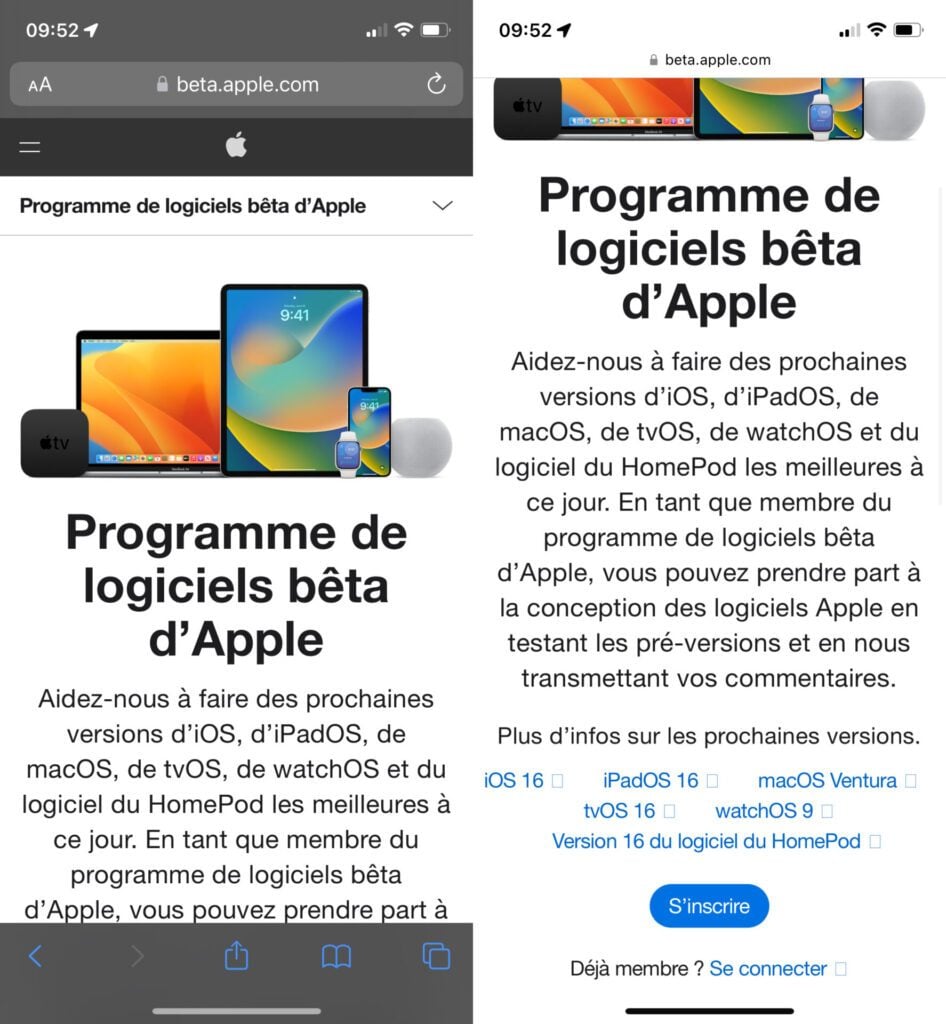
2. Inscrivez votre appareil
Une fois connecté au portail des bêta d’iOS 16, sur la page du Guide pour les versions bêta publiques, descendez dans la page et appuyez sur Inscrire votre appareil iOS.
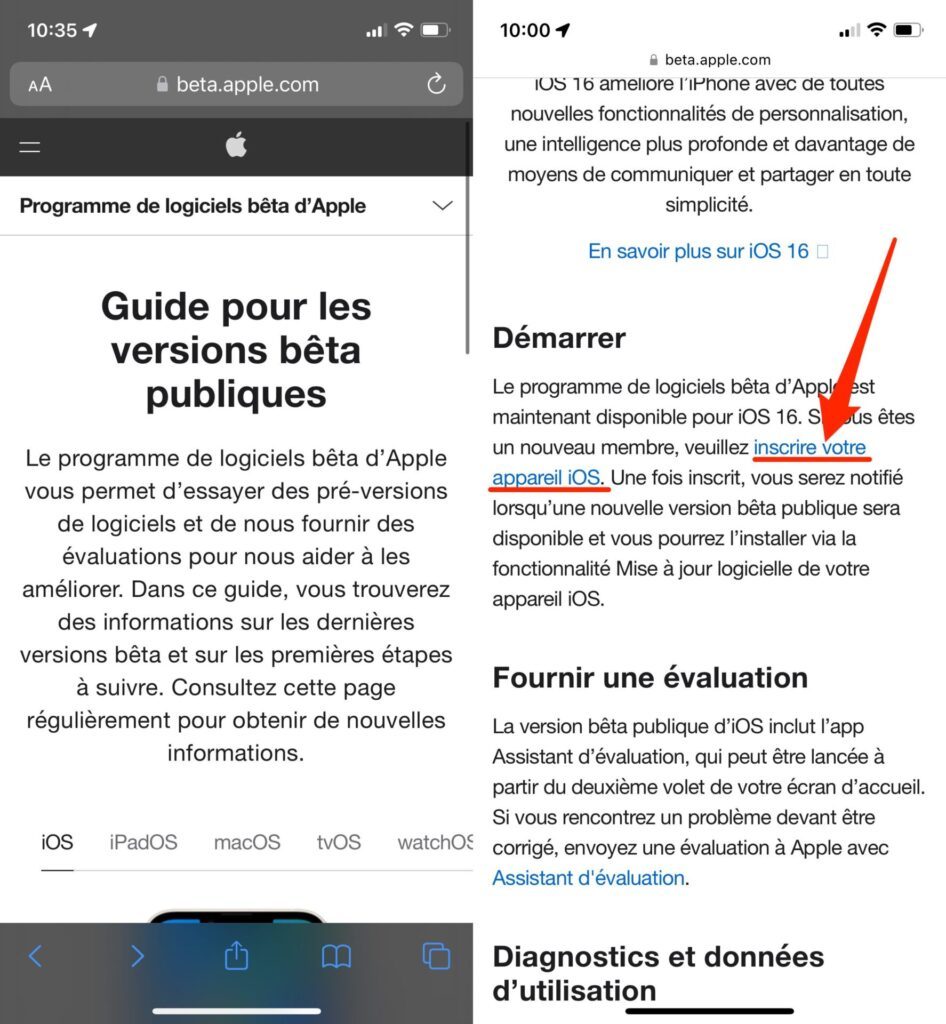
3. Téléchargez le profil d’installation
Faites désormais défiler les informations de la page Inscrivez vos appareils jusqu’à la ligne Installer le profil et appuyez sur le bouton Télécharger le profil. Appuyez ensuite sur Autoriser dans le pop-up vous avertissant que le site web tente de télécharger un profil de configuration, puis choisissez de Fermez le pop-up.
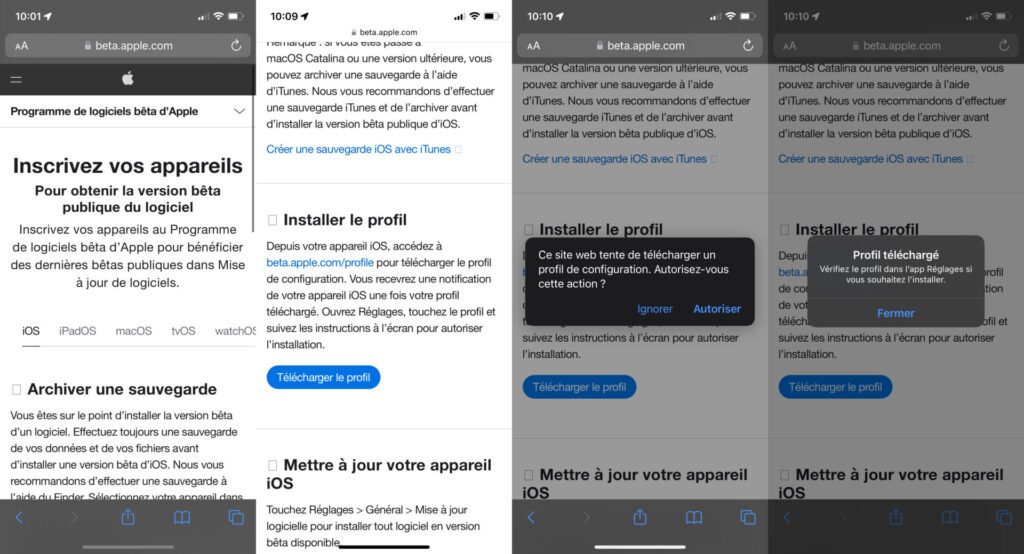
4. Installez le profil de configuration
Sur votre iPhone, ouvrez les Réglages d’iOS. Entrez dans le menu Profil téléchargé, et dans la page du profil d’iOS 16, appuyez sur Installer. Validez ensuite l’installation du profil en saisissant le code de déverrouillage de votre appareil. Lisez les conditions d’utilisation d’Apple, appuyez sur Installer en haut à droite, puis de nouveau sur Installer dans le pop-up affiché en bas de l’écran.
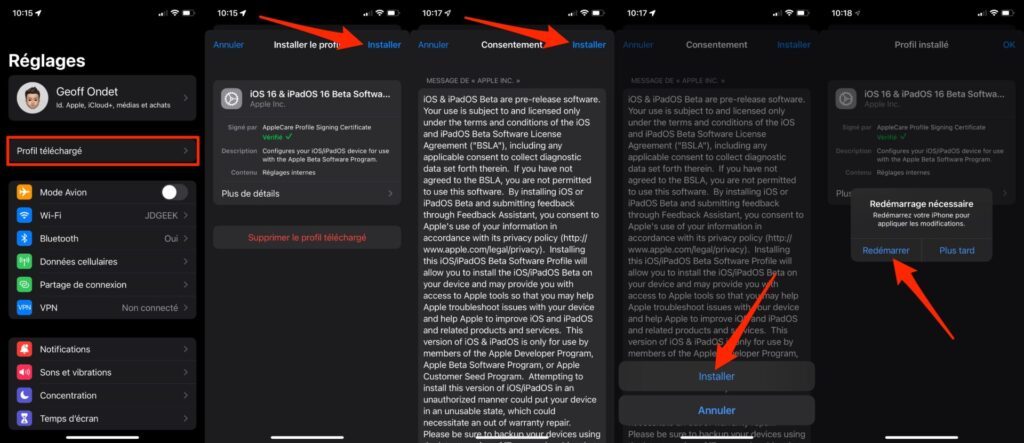
Votre iPhone doit redémarrer pour être en mesure de prendre en charge le profil de configuration que vous venez d’installer. Appuyez sur le bouton Redémarrer.
5. Téléchargez et installez iOS 16
Après le redémarrage de votre iPhone, ouvrez les Réglages d’iOS, puis dans Général, entrez dans le menu Mise à jour logicielle. La mise à jour d’iOS 16 Public Beta devrait alors vous être proposée.
Appuyez sur Télécharger et Installer et validez en saisissant le code de déverrouillage de votre iPhone. Prenez désormais votre mal en patience. Le téléchargement et la préparation de la mise à jour iOS 16 peut prendre plusieurs dizaines de minutes.
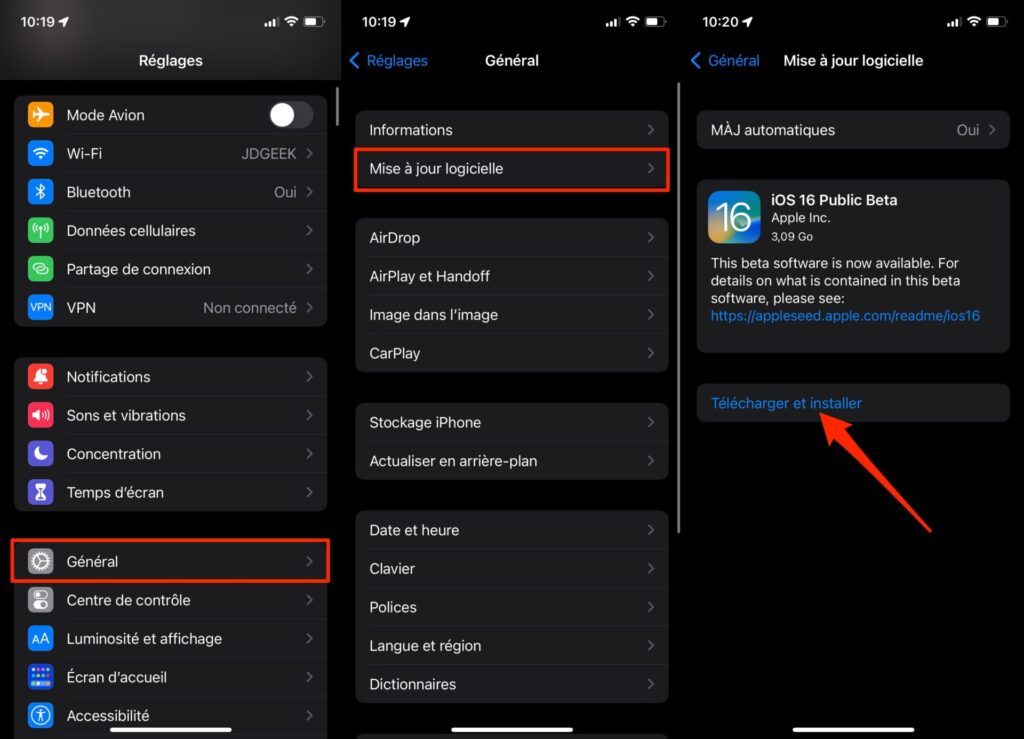
Lorsque le processus est sur le point de s’achever, votre iPhone devrait automatiquement redémarrer pour finaliser l’installation de la mise à jour. Une fois redémarré, votre iPhone fonctionnera sous iOS 16.
🔴 Pour ne manquer aucune actualité de 01net, suivez-nous sur Google Actualités et WhatsApp.